
本記事では、Lステップの通知をメールで受け取る方法を解説します。
Lステップの通知をメールで受け取る方法
大まかな手順は、最初に通知を受け取りたいメールアドレスを設定してから、何の通知を受け取りたいか設定していきます。
①Lステップ管理画面左メニューの【通知機能】をクリックします。
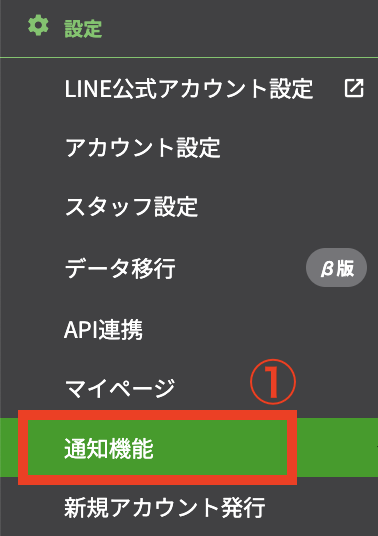
②右上の【通知先一覧】をクリックします。

③【+通知先を追加】をクリックします。
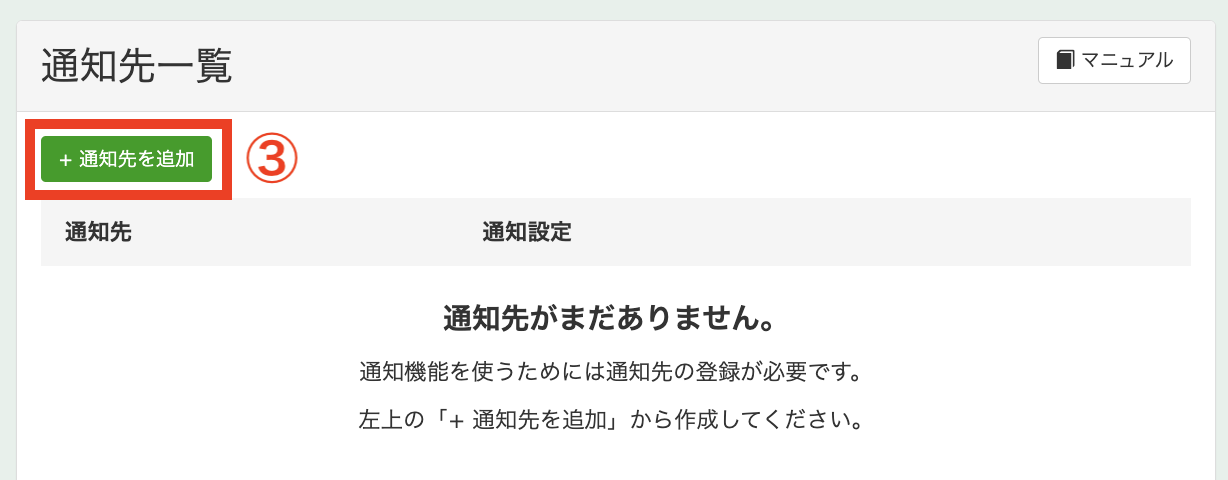
④【メール】をクリックします。
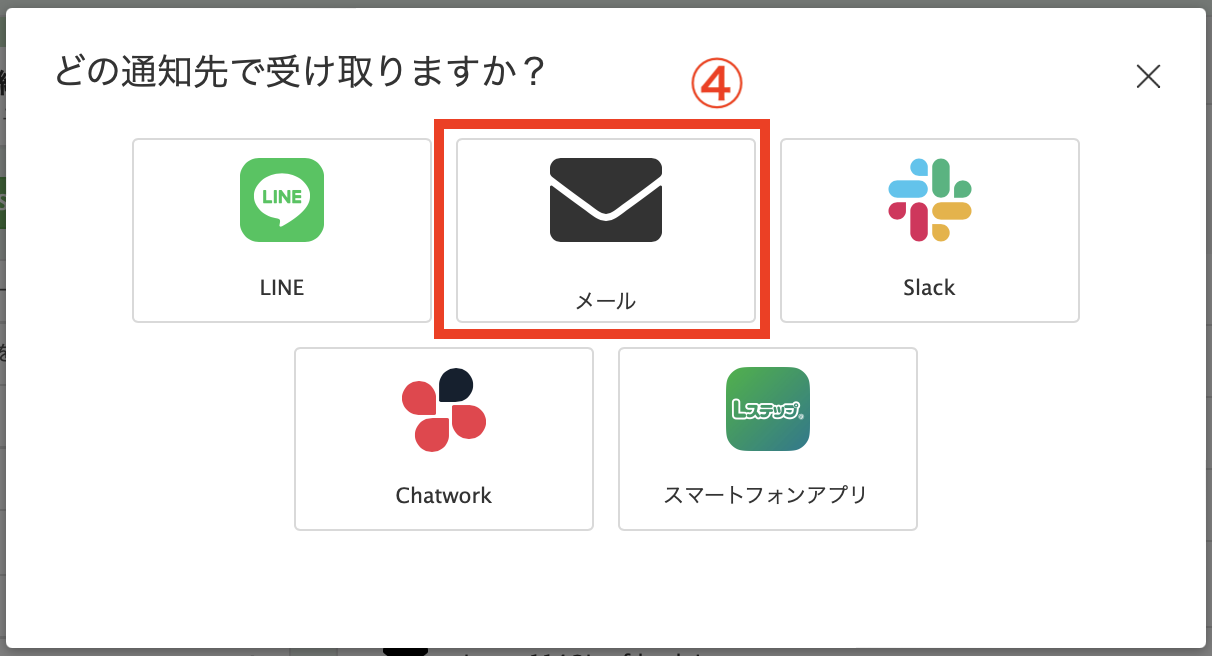
⑤通知を受け取りたいメールアドレスを入力し、【登録】をクリックします。
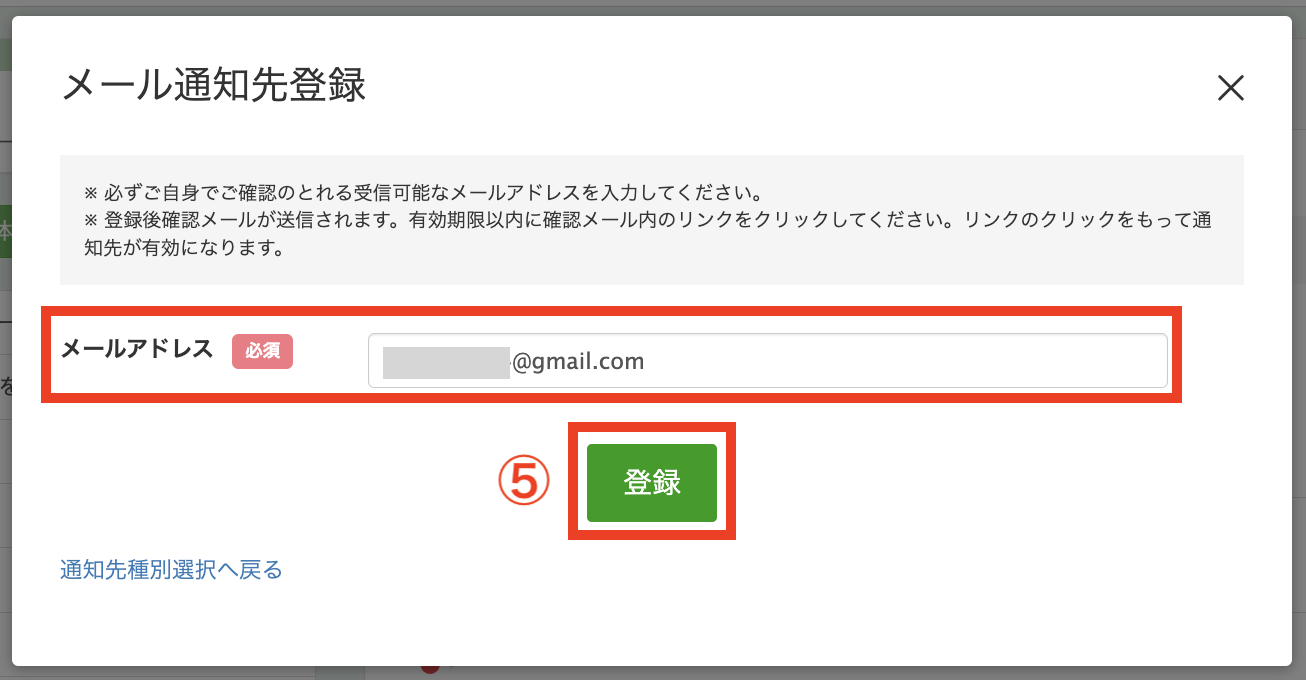
登録すると以下のような注意マークがついた表示になります。

⑥登録したメールアドレス宛に確認メールが届きますので、メッセージ内のリンクをクリックします。リンクの有効期限は30分間です。
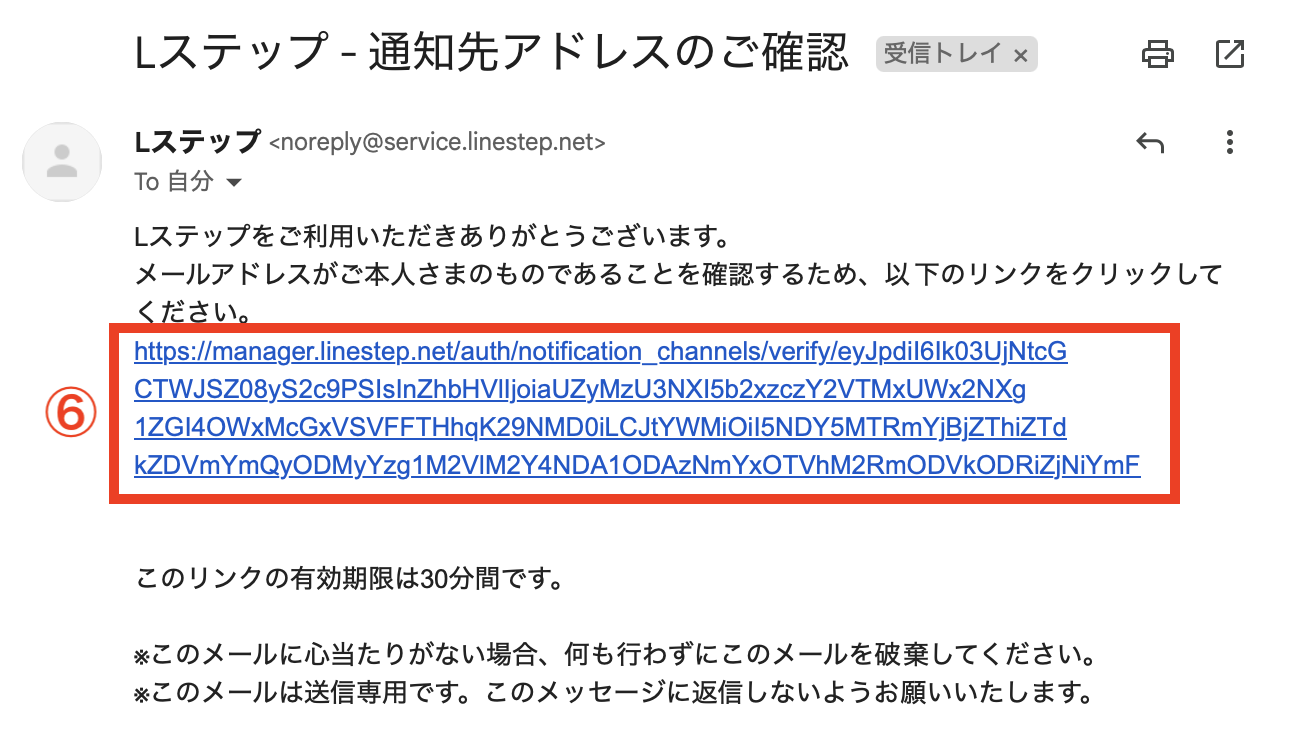
メールアドレスの確認ができたら、画面上の注意マークが消えます。

これでメールアドレスの登録は完了です。
続いて、何の通知を受け取りたいかを設定していきます。
⑦Lステップ管理画面左メニューの【通知設定】>【+通知設定を作成】をクリックします。
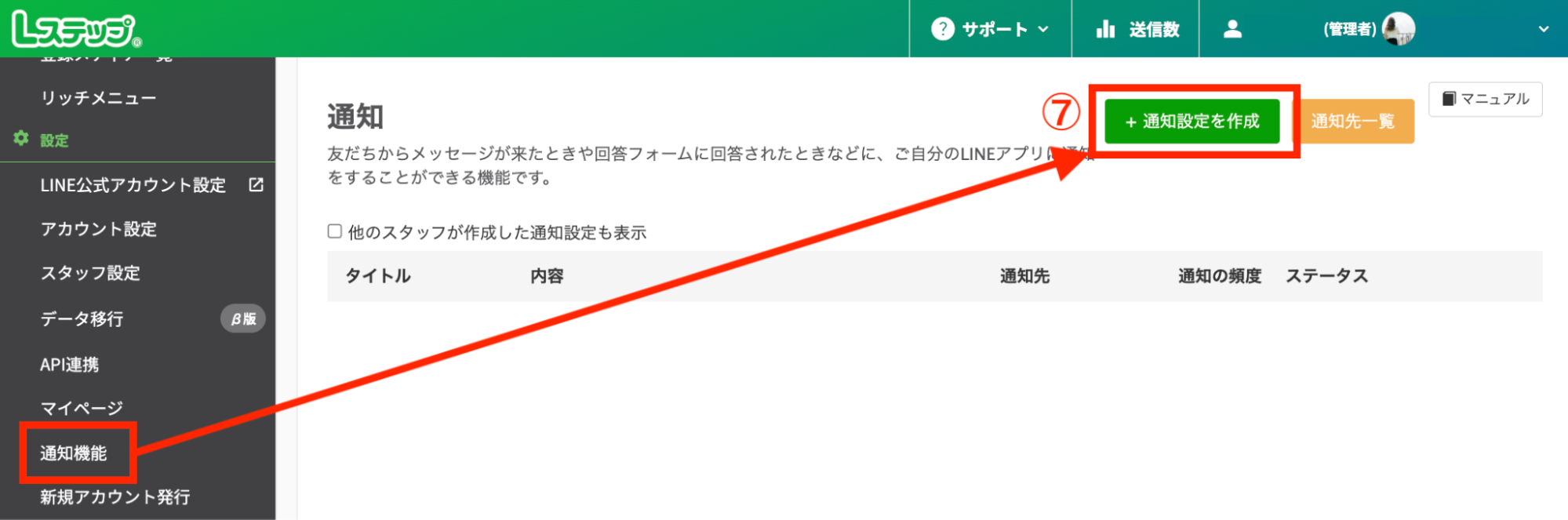
⑧管理用のタイトルを入力します。
⑨通知のタイミングを設定します。
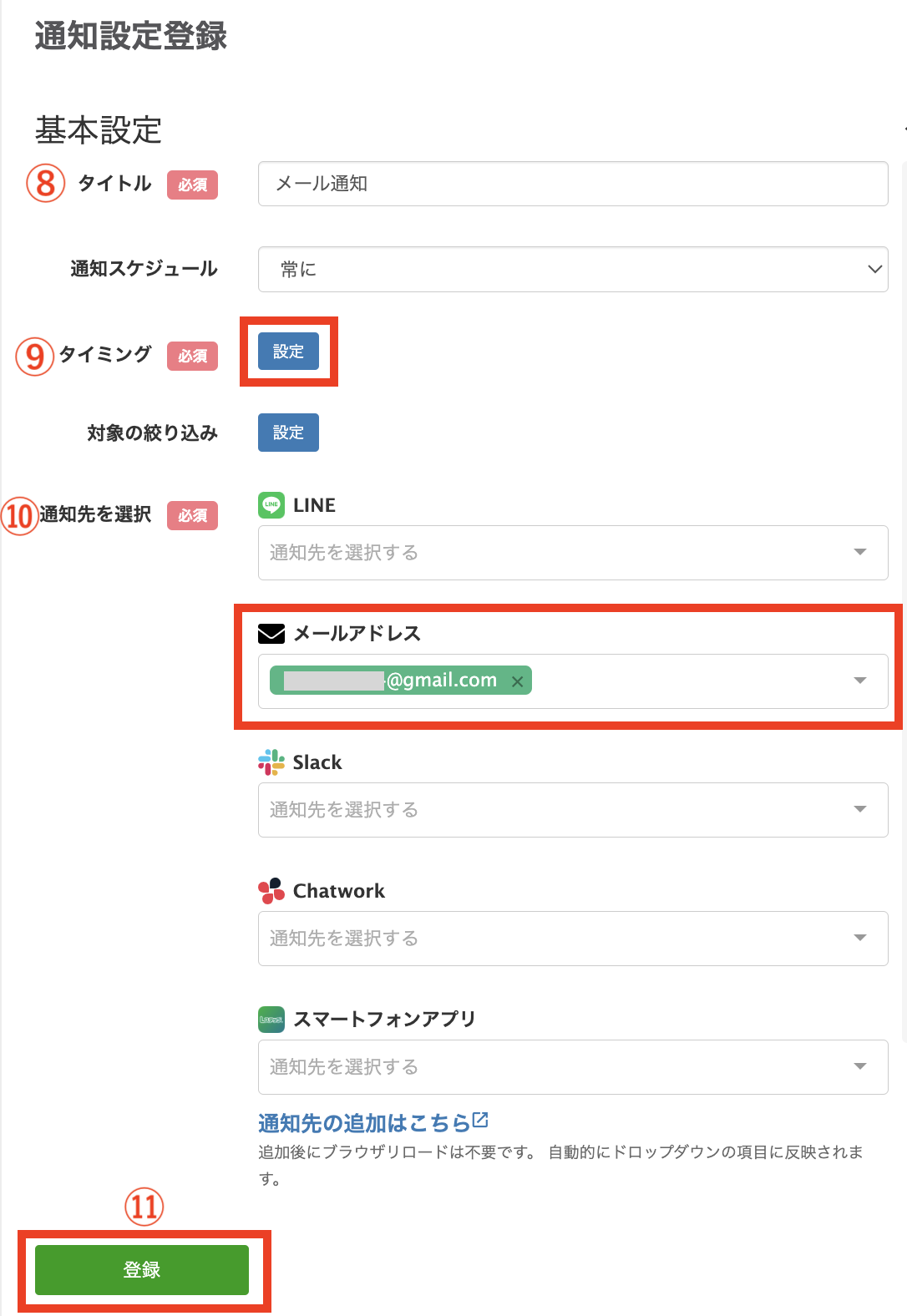
⑨通知のタイミングは、以下の手順で必要な項目を選択します。
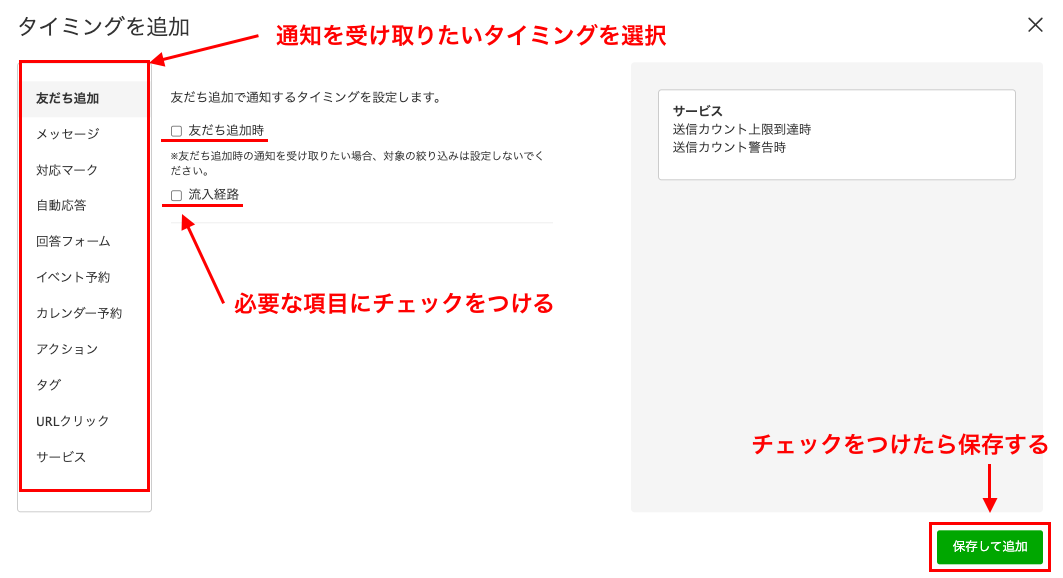
⑩【通知先を選択】で先ほど登録したメールを選択します。
⑪最後に【登録】をクリックして完了です。
まとめ
今回は、Lステップの通知をメールで受け取る方法を解説しました。
設定のサポートや、使い方についてのアドバイスを希望される方は、ご契約者様限定サポートの「スポットコンサル」をご活用ください。
Lステップの認定サポーターが個別にフォローいたします。










-1.jpeg)

